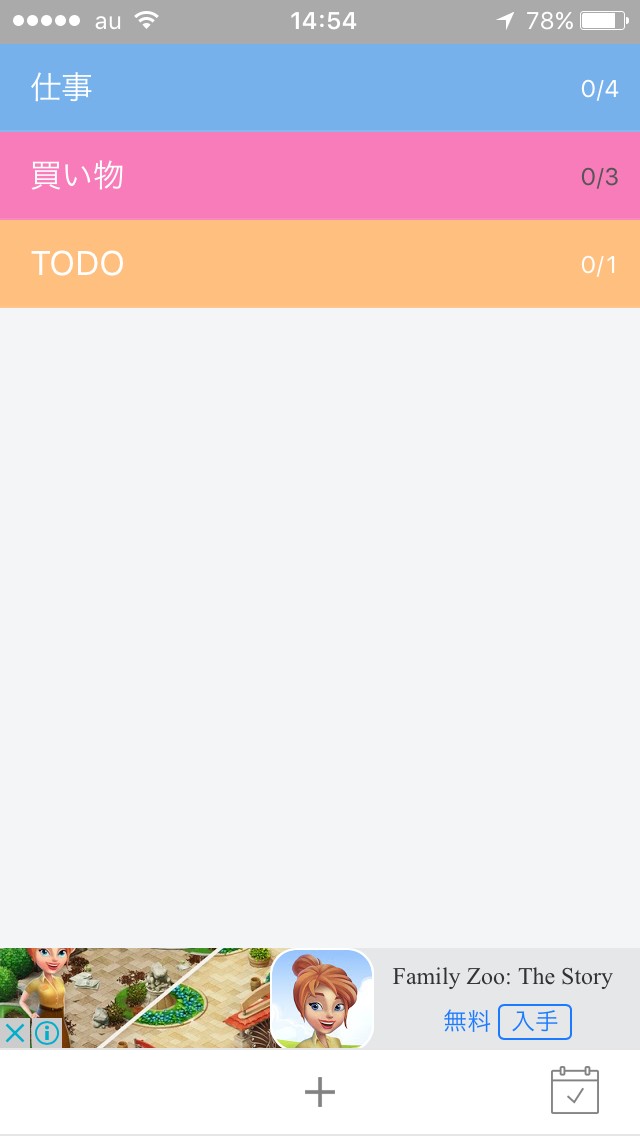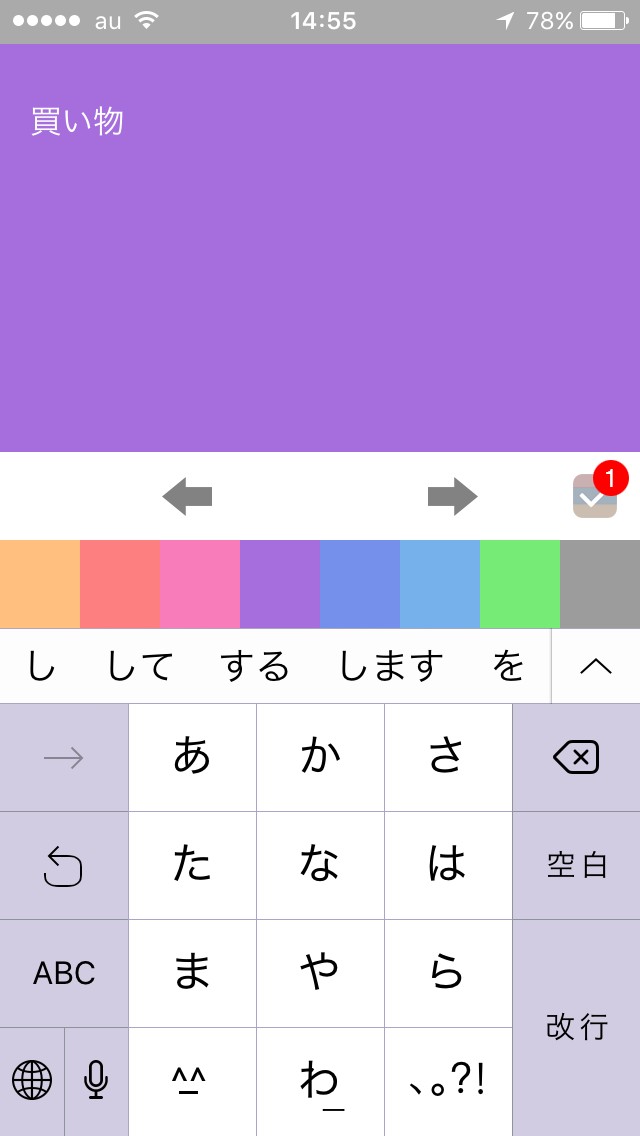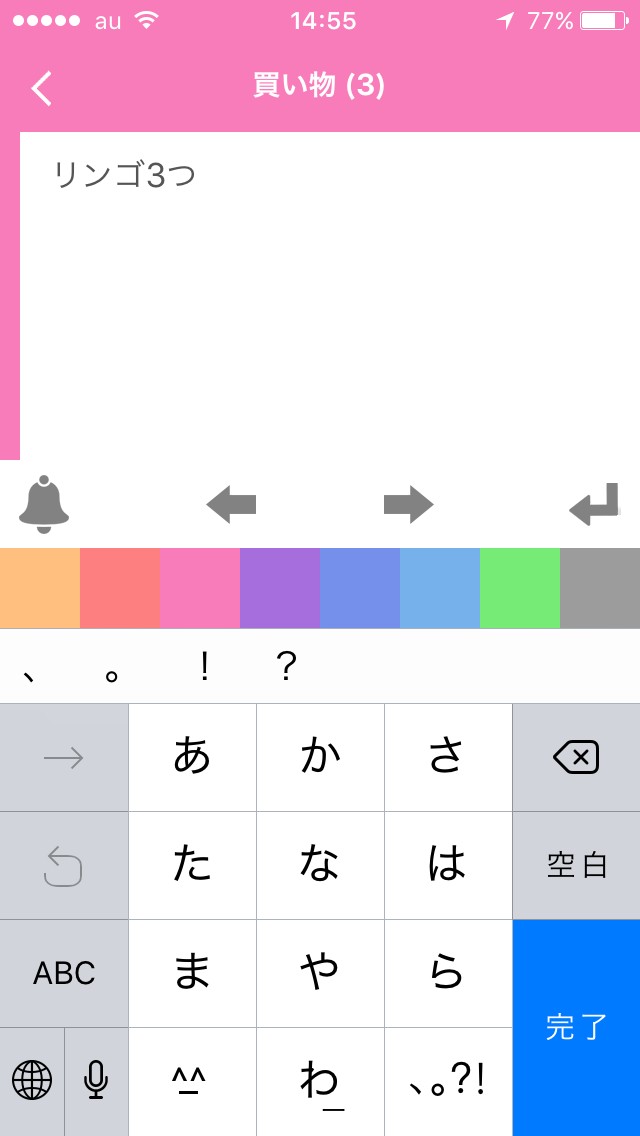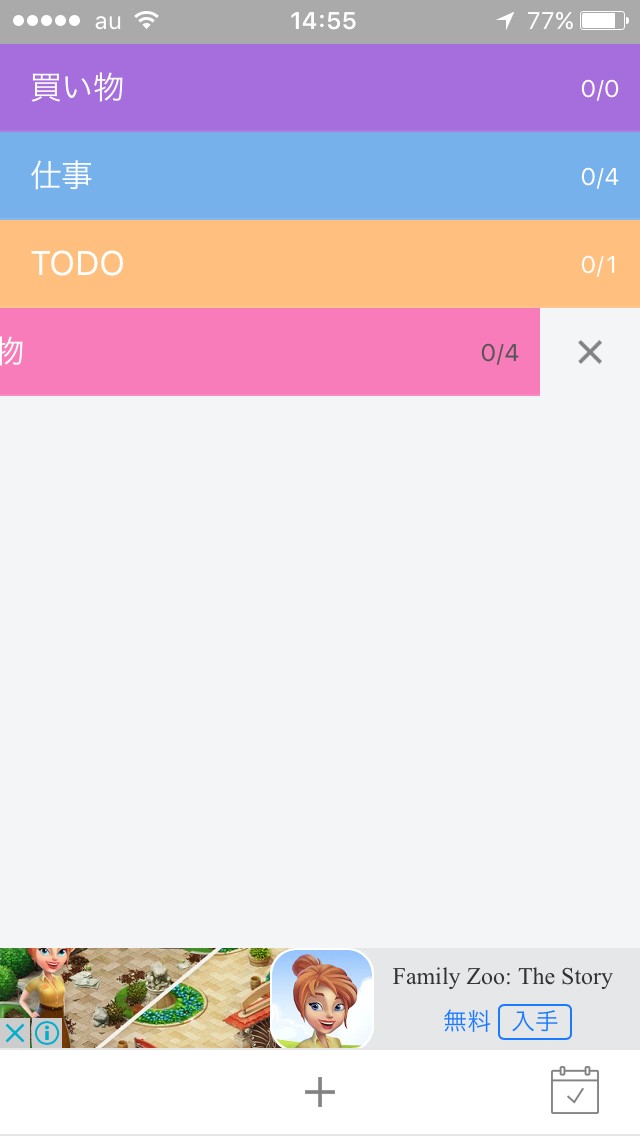
「親指1本サクサク操作! QuickTodo+ (アラーム通知/パスコード)」は片手で操作できるTODOを管理するアプリ
-
この記事をシェア
-
- 「親指1本サクサク操作! QuickTodo」で自分だけのニュースアプリを作ってみよう
- 「親指1本サクサク操作! QuickTodo」のおすすめポイント
- 「親指1本サクサク操作! QuickTodo」で現在地からグルメやイベントなどをチェックしよう
- 「親指1本サクサク操作! QuickTodo」はこんな人におすすめ!
- 「親指1本サクサク操作! QuickTodo」のまとめ
目次
「親指1本サクサク操作! QuickTodo」は、片手で簡単に操作できるTODOを管理するアプリです。TODOやTODOを管理するカテゴリーを複数登録できます。指が届きやすい画面下部に操作ボタンをまとめていて、使いやすいですよ。設定したTODOやカテゴリーを並べ替えたり、背景色を変えたりという操作も簡単に行えます。「親指1本サクサク操作! QuickTodo」のおすすめポイントや使い方についてご紹介します。
「親指1本サクサク操作! QuickTodo」で自分だけのニュースアプリを作ってみよう
画像:筆者撮影
仕事や生活、趣味ごとにTODOがたくさんあって管理しきれない、という人はいませんか?「親指1本サクサク操作! QuickTodo」を利用すると、いろいろなカテゴリーを作成し、そのカテゴリー内にTODOを追加することによって、分かりやすくTODOを管理できますよ。TODOにアラームを設定したり、メールでTODOを送付したりという機能もあるので、TODOがたくさんあったとしても見落とすことはないですよ。
「親指1本サクサク操作! QuickTodo」のおすすめポイント
画像:筆者撮影
「親指1本サクサク操作! QuickTodo」のおすすめポイントは、
・TODOを登録できる
・TODOのカテゴリーを設定できる
・設定したカテゴリーの背景色を設定できる
・カテゴリーの並べ替えができる
・完了したTODOにチェックをして線を引いたり、TODOごと削除したりできる
・TODOにアラームをセットできる
・TODOをメールで送付できる
・未完了のTODO、完了済みのTODO、アラーム付きのTODO、期限切れのTODOの件数をチェックできる
・TODOやカテゴリの上で左にスワイプすることで、簡単に項目を削除できる
・TODOやカテゴリの上で長押しすることで、簡単に並べ替えができる
という点です。指が届きやすい画面下部に操作をまとめてあるので、片手で簡単に操作できます。アラームをセットできるので、TODOを見落とすことはないですね。
「親指1本サクサク操作! QuickTodo」で現在地からグルメやイベントなどをチェックしよう
画像:筆者撮影
おすすめポイントがたくさんある「親指1本サクサク操作! QuickTodo」を、実際に使ってみましょう。
TODOを登録しよう
アプリを起動すると、TODOを登録できる画面が表示されます。「TODO」をタップしましょう。画面下部に「+」が表示されるのでタップし、TODOを登録します。画面上のベルマークをタップするとアラームを設定できますよ。テキストを入力し終えたら「完了」をタップしましょう。
カテゴリーを追加しよう
画面に表示されている「TODO」以外のカテゴリーを登録できます。画面下部の「+」をタップしましょう。まずカテゴリー名を入力しましょう。次に画面中央からカテゴリーの背景色を選択します。
カテゴリーを並べ替えよう
複数のカテゴリーを登録したら、カテゴリーの並べ替えをしてみましょう。並べ替えをしたいカテゴリーの上を長押しして上下に移動してください。
終了したTODOを削除しよう
削除したいTODOの上で左にスワイプします。画面上に罰印が表示されるので、タップして削除しましょう。
「親指1本サクサク操作! QuickTodo」はこんな人におすすめ!
画像:筆者撮影
「親指1本サクサク操作! QuickTodo」は、以下が当てはまる人におすすめしたいアプリです。
・仕事、買い物など、いろいろなカテゴリーのTODOを登録したい人
・TODOにアラームをつけて、見落としがないように管理したい人
・TODOのカテゴリーごとに背景色を設定して、カラフルな画面でTODOを管理したい人
生活や仕事に関するTODOを、分かりやすく登録したり管理したい人におすすめのアプリです。
「親指1本サクサク操作! QuickTodo」のまとめ
片手で簡単に操作できるTODOを管理するアプリ「親指1本サクサク操作! QuickTodo」をご紹介しました。簡単な操作で、複数のTODOを効率的に管理できますよ。TODOがたくさんある人は、是非使ってみてください。